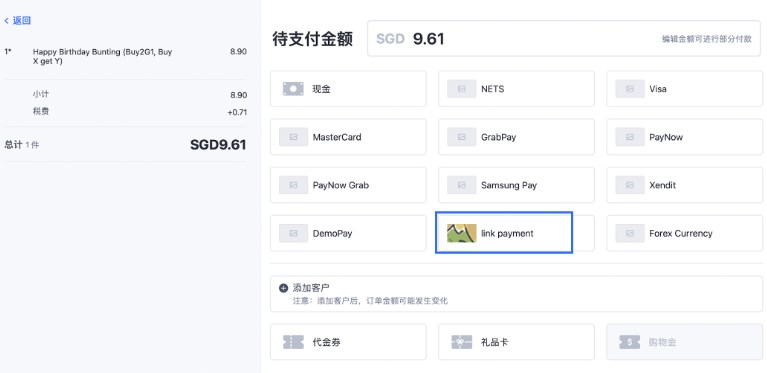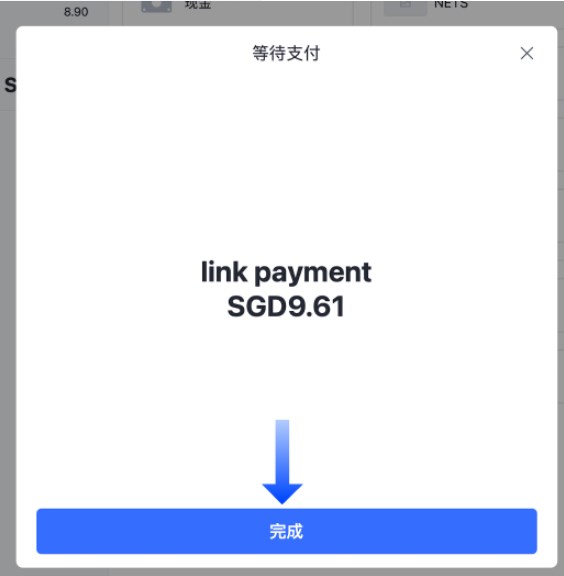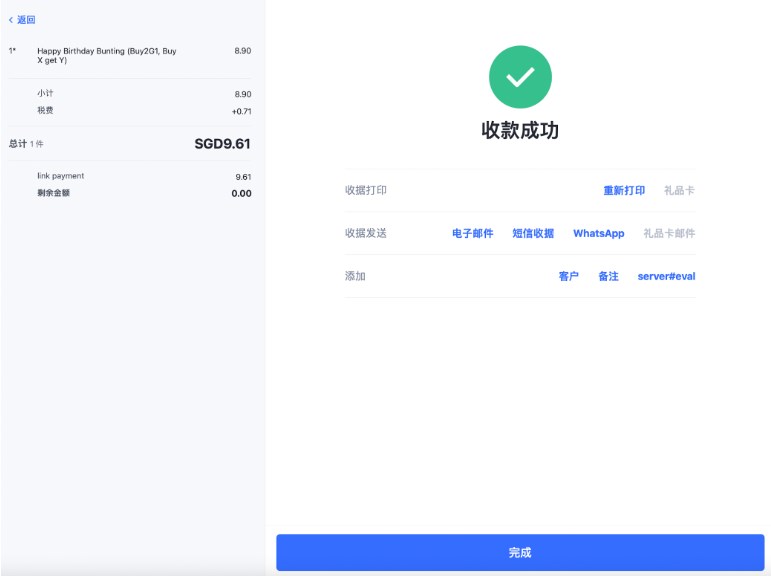如果首选收款服务商当前未与 SHOPLINE POS 集成,仍可以通过设置自定义收款方式来处理收款。使用自定义支付方式时,SHOPLINE POS 将不会处理实际的收款过程,而是仅作为记录交易的工具。在结账时,若选择了自定义支付方式,需要手动将应收款项输入至支付处理终端,并在线下完成收款操作。
注意:可以为每种付款类型创建多个付款按钮,例如信用卡 - Visa、信用卡 - AMEX、信用卡 - Mastercard。
一、设置自定义收款
1、创建自定义收款方式
(1)在 SHOPLINE admin 中,进入【POS】>【设置】>【收款】。

(2)选择需设置门店并点击【修改收款方案】。
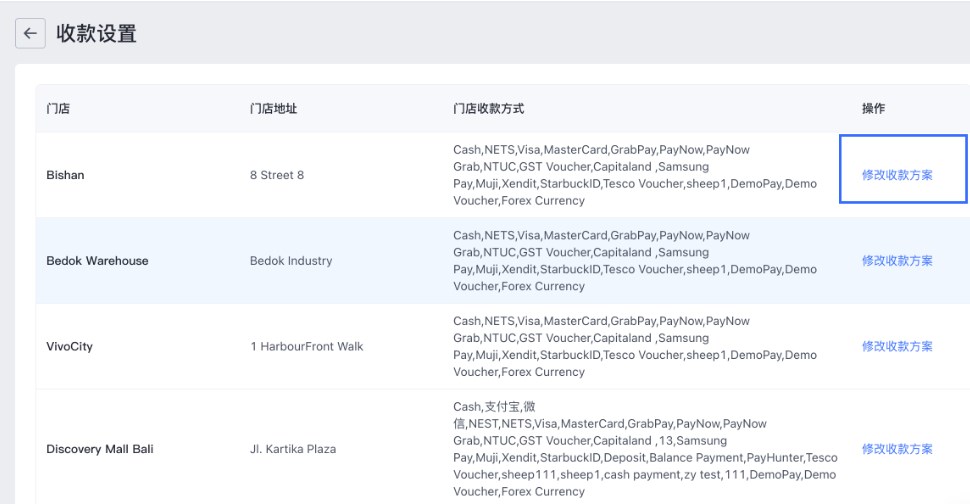
(3)在【线下收款】处,点击【添加自定义收款方式】并选择【创建自定义收款方式】。
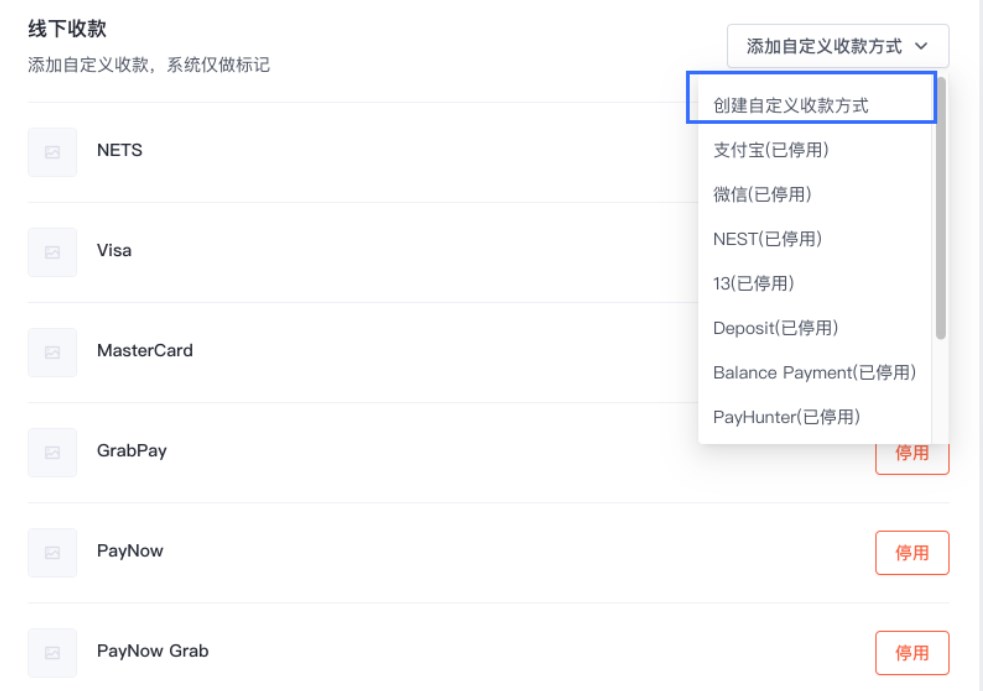
(4)填写自定义收款方式名称、收款方式 LOGO 及收款方式简介,填写完成后点击【激活自定义收款】。自定义收款方式 LOGO 将展示在收银台,以便快速辨认该收款方式。
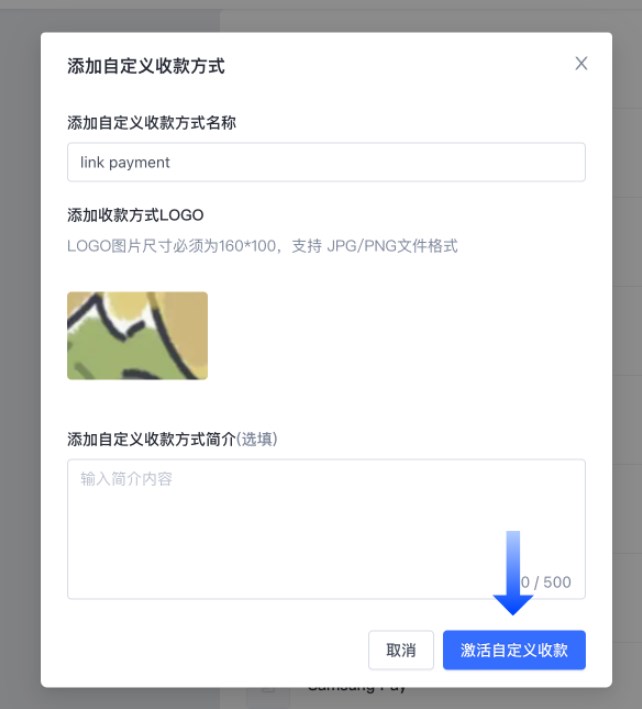
注意:自定义收款方式一旦激活成功,收款名称、收款LOGO、简介等信息均无法修改。
2、停用自定义收款方式
如果需要暂停使用某个自定义收款方式,可以在【线下收款】中找到该收款方式,并点击右侧【停用】,在弹框中点击【确认停用】。停用后,该收款方式在 POS 收银台界面隐藏。
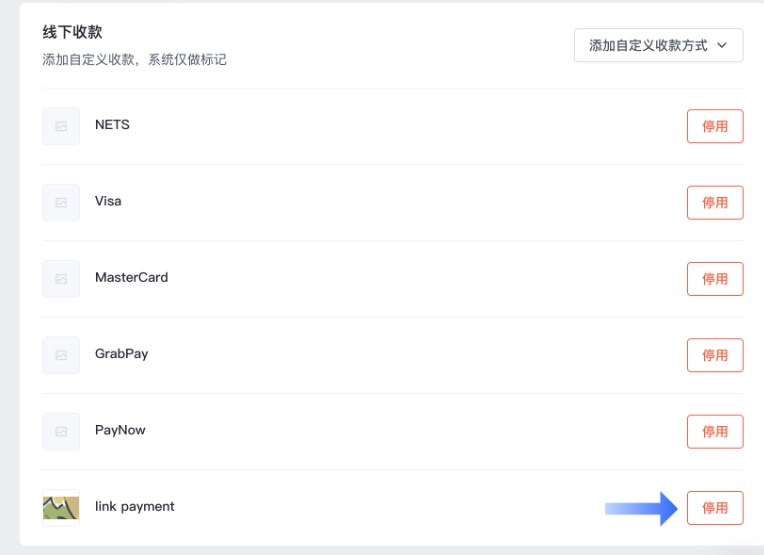
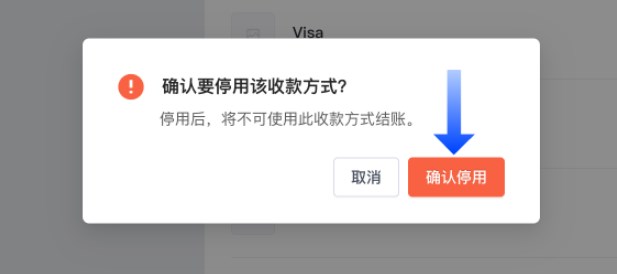
3、启用自定义收款方式
如果在经营过程中,需要重新使用某个已停用的自定义收款方式,可以在【线下收款】,点击【添加自定义收款方式】,找到该停用的自定义付款方式并点击,该收款方式将被重新启用。
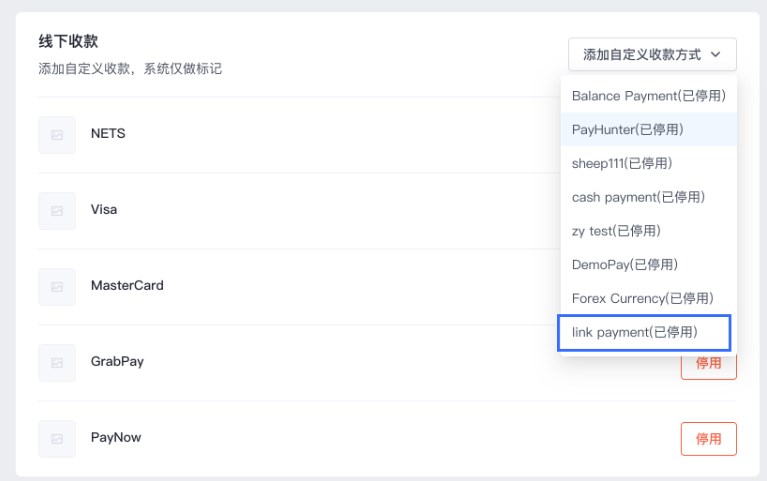
二、使用自定义收款
当门店添加了自定义收款方式,可以在订单结算时,点击该收款方式,在实际收款完成后点击【完成】,此笔订单收款完成。